zemarsu
Membre
- Inscrit
- 23 Mars 2011
- Messages
- 2 956
- Points
- 0
- #1
Bien le bonjour à tous !
Voici un petit tuto qui a pour but simple de vous permettre de transformer votre joli téléphone Android en serveur FTP.
1/ Kékecé le FTP
Le FTP pour File Transfert Protocol est comme son nom l'indique un protocole de transfert de fichier. En fait pour faire simple vous avez un serveur qui possède nombre de fichier et le FTP vous permet d'y accéder et d'échanger des fichiers entre le serveur et votre ordinateur. On trouve par exemple ce protocole pour les hébergeurs de sites pour pouvoir déposer les fichiers de vos pages internet.
2/ Pour quoi faire
Chacun y trouveras son intérêt mais en vrac :
- vous êtes chez des amis et vous voulez leur piquer des musique / films sans avoir à installer un driver
- vous n'arrivez pas à installer les drivers, donc pas de connexion USB, vous pourrez tout de même transférer des fichiers PC => portable et portable => PC
- vous ne trouvez plus votre cable : cf au dessus
- vous ne voulez pas brancher voter téléphone à votre pc (paraît que c'est pas top pour la batterie)
- ...
3/ Comment on fait ?
Pour faire ça, c'est pas bien compliqué, cela se fait en deux étapes
Installation du serveur sur le portable
Pour ce faire vous téléchargez l'application swift FTP server sur le market ().
QR Code :

Une fois l'appli installée, vous l'ouvrez et vous tombez (sans vous faire mal) sur l'écran de configuration :
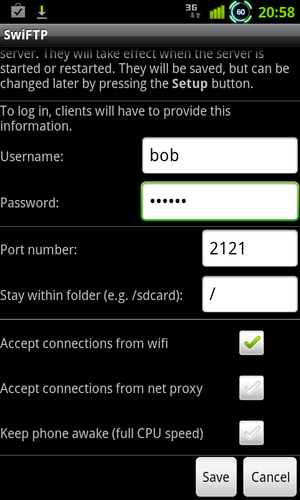
Il y a ici deux champs à remplir qui correspondent en fait à vos identifiants :
- username : nom d'utilisateur
- password : le mot de passe
Vous laissez tout le reste tel quel. A noter que vous pouvez valider le fait que le serveur n'est actif que lorsque le wifi l'est. Je n'ai pas testé mais mon interprétation c'est que l'on peut aussi accéder à notre joujou en FTP quand on est au boulot par exemple, sans câble, en utilisant la 3G (pour cette option vous mettez que vous préférez)
Vous cliquez sur save et c'est terminé vous pouvez sortir de l'application
Installation d'un client FTP
Pour pouvoir accéder vous pouvez installer un client FTP (du type Filezilla), mais si c'est pour une utilisation occasionnelle, je vous conseils le bon vieil explorateur de fichier.
Donc vous ouvrez un explorateur et vous tapez l'adresse de votre téléphone. Si vous ne la connaissez pas, ouvrez Swift FTP serveur, il vous la donne :

L'adresse à saisir est donc du type
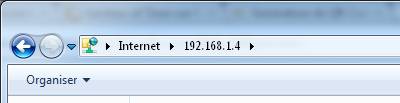
A noter que les 4 derniers chiffres correspondent au port demandé sur l'écran de configuration, si vous avez bien fait ce que j'ai dit, il ne devrait pas y avoir de souci.
Une fois l'adresse saisie et la touche entrée enfoncée, vous allez voir apparaître une fenêtre vous demandant le nom d'utilisateur et le mot de passe :

Il vous faut ici saisir le nom d'utilisateur et le mot de passe que vous avez saisie dans Swift FTP server. Une fois que vous validez ... TADAMMMMM vous avez le contenu intégral de la mémoire de votre téléphone. Mais attention ... vous arrivez vraiment à la racine, à la vraie racine du téléphone, pas la pseudo racine que vous voyez en montant votre téléphone en clé usb. Pour y arriver il vous faut aller dans sdcard et là vous retrouvez tous vos petits :

Libre à vous maintenant de copier vos fichiers dans un sens ou dans l'autre, comme bon vous semble. Exactement comme si votre téléphone était connecté au cable usb, sauf qu'il ne l'est pas.
Amusez-vous bien avec ça !
Voici un petit tuto qui a pour but simple de vous permettre de transformer votre joli téléphone Android en serveur FTP.
1/ Kékecé le FTP
Le FTP pour File Transfert Protocol est comme son nom l'indique un protocole de transfert de fichier. En fait pour faire simple vous avez un serveur qui possède nombre de fichier et le FTP vous permet d'y accéder et d'échanger des fichiers entre le serveur et votre ordinateur. On trouve par exemple ce protocole pour les hébergeurs de sites pour pouvoir déposer les fichiers de vos pages internet.
2/ Pour quoi faire
Chacun y trouveras son intérêt mais en vrac :
- vous êtes chez des amis et vous voulez leur piquer des musique / films sans avoir à installer un driver
- vous n'arrivez pas à installer les drivers, donc pas de connexion USB, vous pourrez tout de même transférer des fichiers PC => portable et portable => PC
- vous ne trouvez plus votre cable : cf au dessus
- vous ne voulez pas brancher voter téléphone à votre pc (paraît que c'est pas top pour la batterie)
- ...
3/ Comment on fait ?
Pour faire ça, c'est pas bien compliqué, cela se fait en deux étapes
Installation du serveur sur le portable
Pour ce faire vous téléchargez l'application swift FTP server sur le market ().
QR Code :
Une fois l'appli installée, vous l'ouvrez et vous tombez (sans vous faire mal) sur l'écran de configuration :
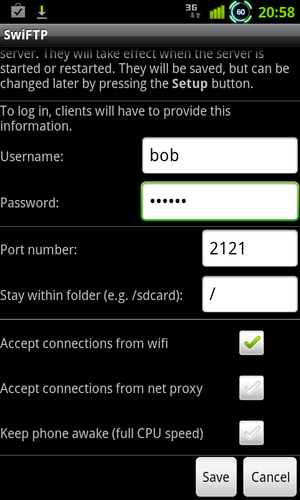
Il y a ici deux champs à remplir qui correspondent en fait à vos identifiants :
- username : nom d'utilisateur
- password : le mot de passe
Vous laissez tout le reste tel quel. A noter que vous pouvez valider le fait que le serveur n'est actif que lorsque le wifi l'est. Je n'ai pas testé mais mon interprétation c'est que l'on peut aussi accéder à notre joujou en FTP quand on est au boulot par exemple, sans câble, en utilisant la 3G (pour cette option vous mettez que vous préférez)
Vous cliquez sur save et c'est terminé vous pouvez sortir de l'application
Installation d'un client FTP
Pour pouvoir accéder vous pouvez installer un client FTP (du type Filezilla), mais si c'est pour une utilisation occasionnelle, je vous conseils le bon vieil explorateur de fichier.
Donc vous ouvrez un explorateur et vous tapez l'adresse de votre téléphone. Si vous ne la connaissez pas, ouvrez Swift FTP serveur, il vous la donne :

L'adresse à saisir est donc du type
S'il vous plaît,
Connexion
ou
S'inscrire
pour voir le contenu ou les urls !
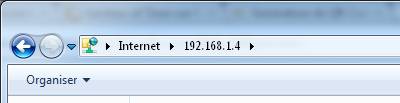
A noter que les 4 derniers chiffres correspondent au port demandé sur l'écran de configuration, si vous avez bien fait ce que j'ai dit, il ne devrait pas y avoir de souci.
Une fois l'adresse saisie et la touche entrée enfoncée, vous allez voir apparaître une fenêtre vous demandant le nom d'utilisateur et le mot de passe :

Il vous faut ici saisir le nom d'utilisateur et le mot de passe que vous avez saisie dans Swift FTP server. Une fois que vous validez ... TADAMMMMM vous avez le contenu intégral de la mémoire de votre téléphone. Mais attention ... vous arrivez vraiment à la racine, à la vraie racine du téléphone, pas la pseudo racine que vous voyez en montant votre téléphone en clé usb. Pour y arriver il vous faut aller dans sdcard et là vous retrouvez tous vos petits :

Libre à vous maintenant de copier vos fichiers dans un sens ou dans l'autre, comme bon vous semble. Exactement comme si votre téléphone était connecté au cable usb, sauf qu'il ne l'est pas.
Amusez-vous bien avec ça !
